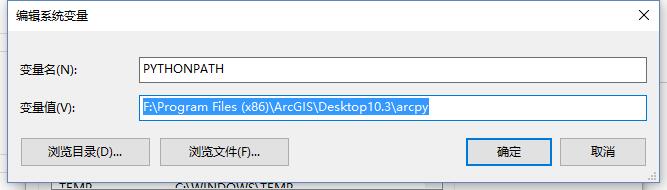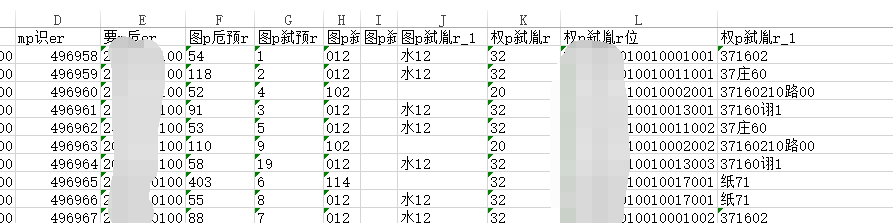最详细的ArcGIS工具集制作流程(普通工具集和python工具集)
目录
1概述
本文旨在介绍如何在ArcGIS pro中如何构建toolbox或者python toolbox,下面将分别从这两个工具创建进行介绍,每一步都有详细截图,方便查看学习!
2 普通toolbox创建
在Catalog面板下面的toolboxes,选中右键,选择 New Toolbox
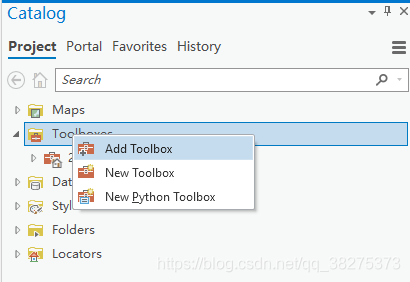
选择存放的路径
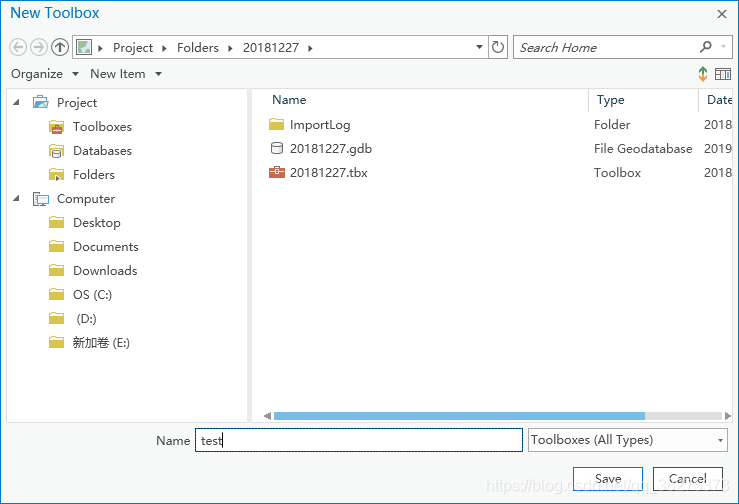
选中刚刚创建的工具集,右键New
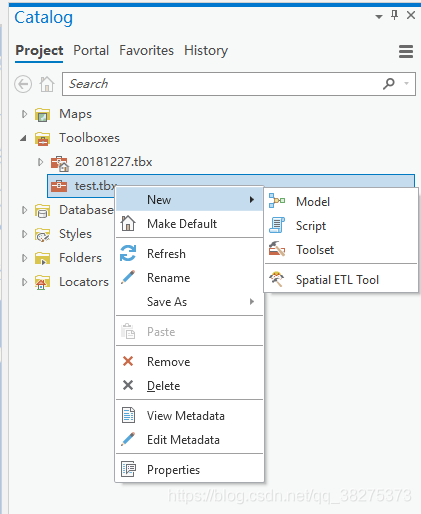
从上图我们可以看出、普通工具集可以通过您的模型构建器、python脚本、系统自带工具集、FME工具来组建,这里以外部的python脚本为例,进行操作说明。
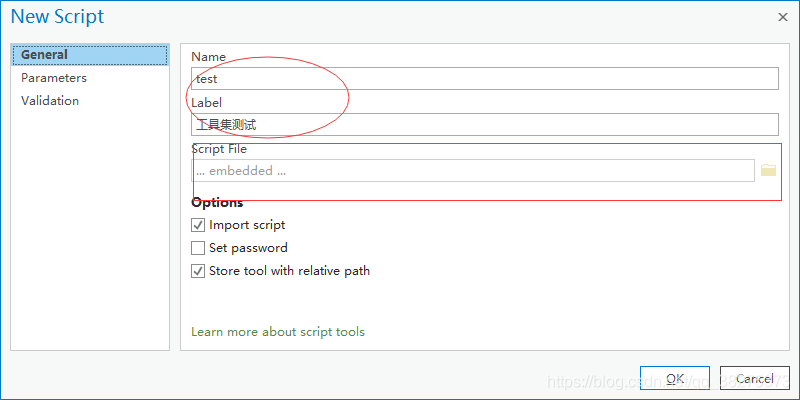
点击新建脚本之后,会弹出上图所示的窗口,你需要填写你的脚本名称、标签和python脚本的链接路径。

接下来需要将工具页面的参数面板和脚本实现挂接,如上图,设置两个输入变量,接下来我们看看脚本中的代码示例。
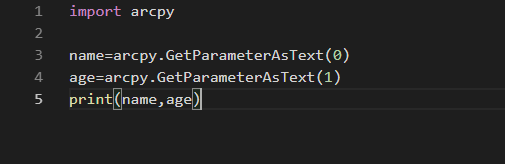
首先你需要在文件开头引入 arcpy模块,将变量和工具面板挂接的代码如上。编写好之后工具集如下图所示,这时候你就可以试着运行调试了!
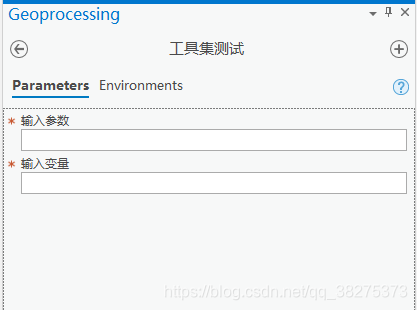
3 Python Toolbox构建
在Catalog面板下面的toolboxes,选中右键,选择 New Python Toolbox

选择一个存放路径,右键编辑
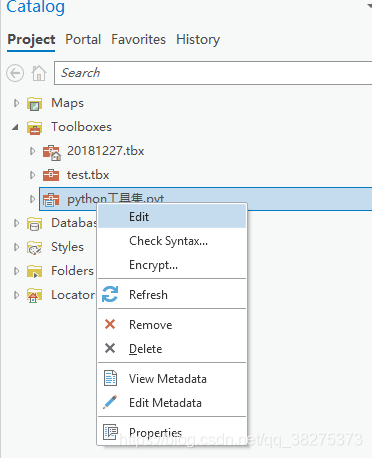
我们会看到一个python IDL页面弹出
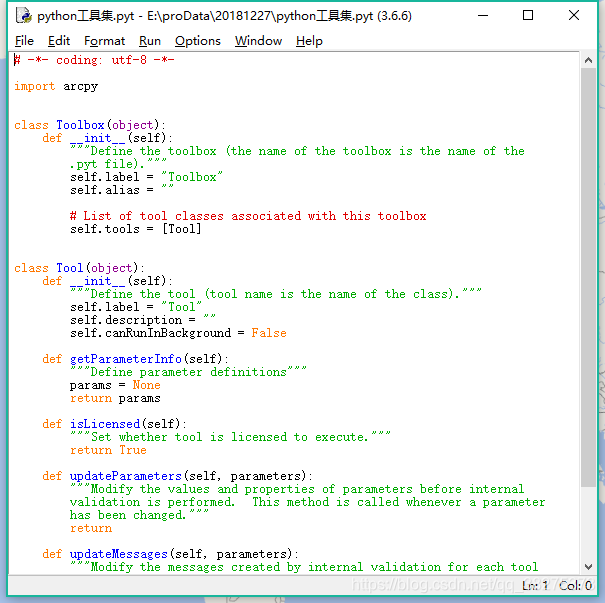
我们接下来的所有操作都是在这个IDL页面进行的
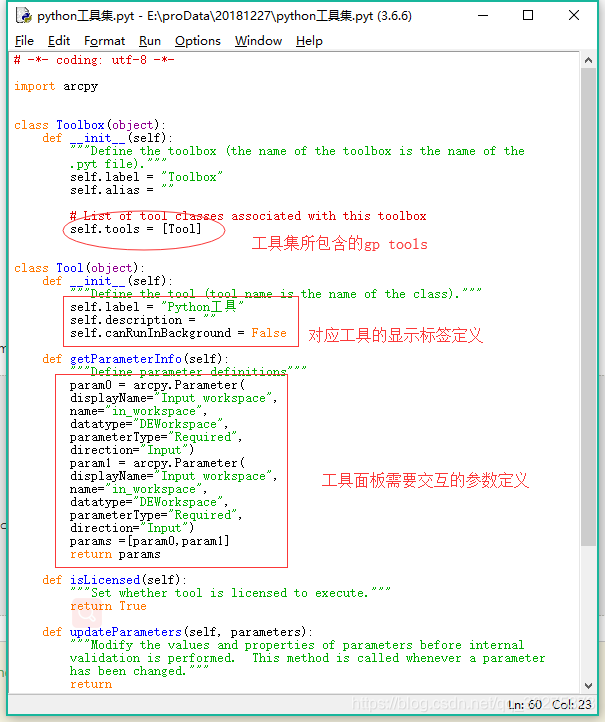
设定好交互的参数之后,需要设置程序运行的主体部分
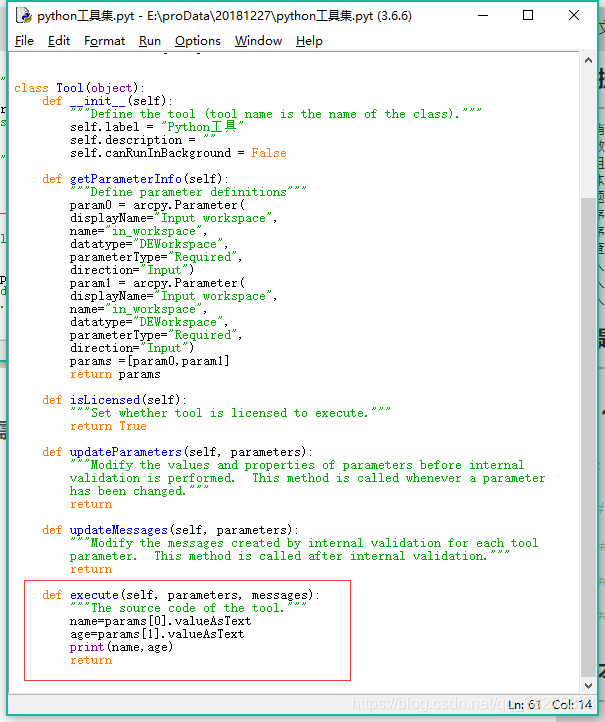
找到execute方法,该方法定义工具运行的代码主体,这里你可以获取到刚刚定义的输入参数,然后运行你想要的代码体,最好保存这个IDL页面,退出即可!
最后刷新工具集,得到如下图页面:
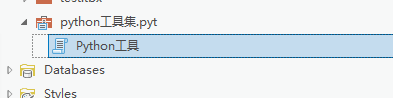
如果刷新之后没有出现你预期的效果,可能是你的代码部分存在语法错误,搞不好是python缩进问题,请你仔细检查你的代码。
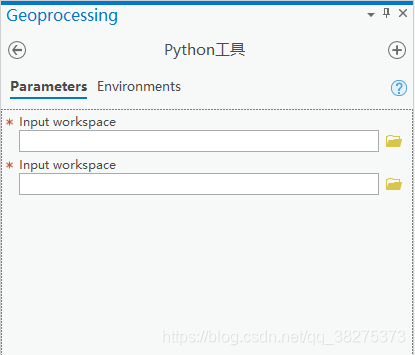
转载自:https://blog.csdn.net/qq_38275373/article/details/85615967